 江苏省科学技术奖项目申报系统
江苏省科学技术奖项目申报系统
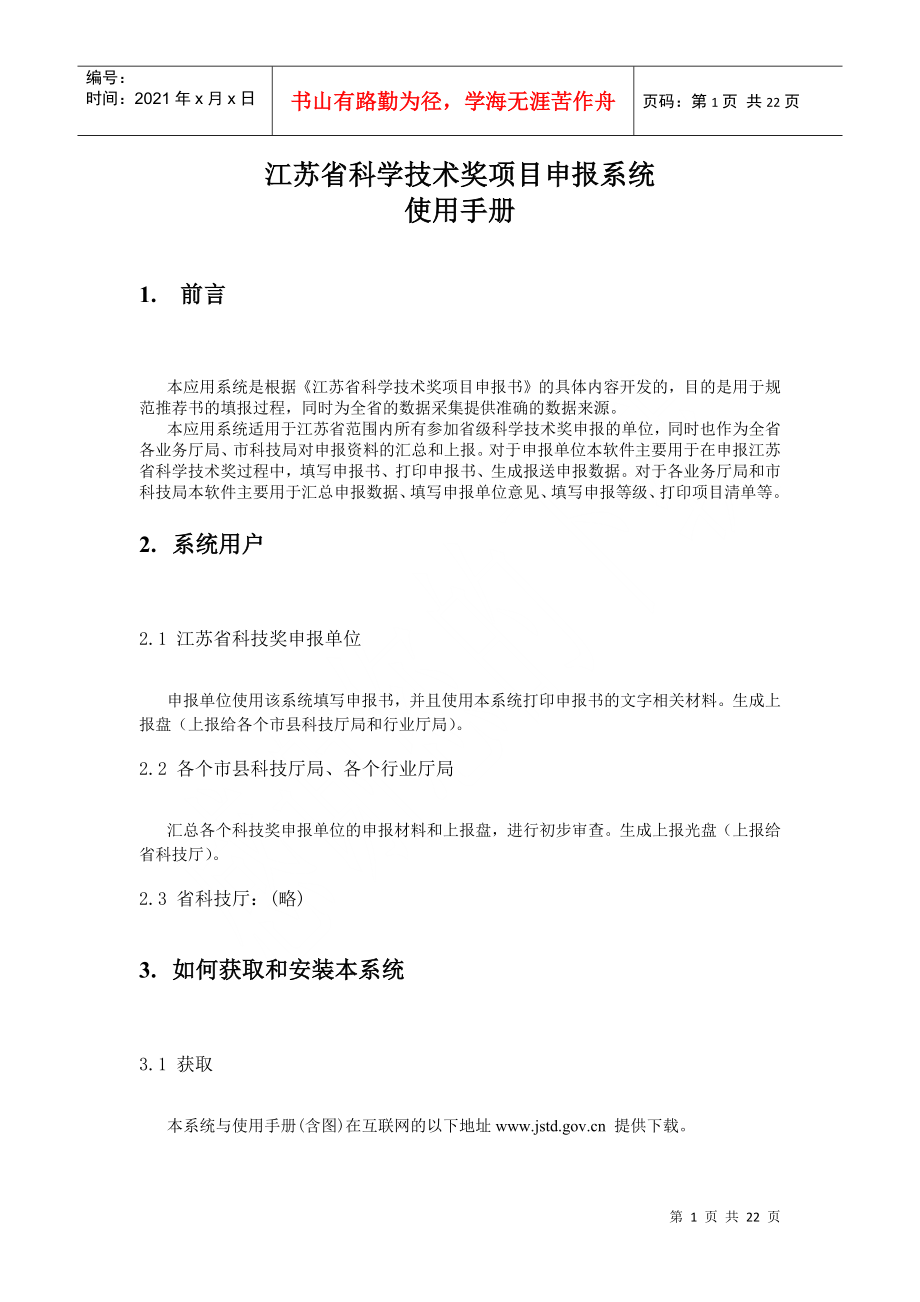


《江苏省科学技术奖项目申报系统》由会员分享,可在线阅读,更多相关《江苏省科学技术奖项目申报系统(22页珍藏版)》请在装配图网上搜索。
1、编号:时间:2021年x月x日书山有路勤为径,学海无涯苦作舟页码:第22页 共22页江苏省科学技术奖项目申报系统使用手册1. 前言本应用系统是根据江苏省科学技术奖项目申报书的具体内容开发的,目的是用于规范推荐书的填报过程,同时为全省的数据采集提供准确的数据来源。本应用系统适用于江苏省范围内所有参加省级科学技术奖申报的单位,同时也作为全省各业务厅局、市科技局对申报资料的汇总和上报。对于申报单位本软件主要用于在申报江苏省科学技术奖过程中,填写申报书、打印申报书、生成报送申报数据。对于各业务厅局和市科技局本软件主要用于汇总申报数据、填写申报单位意见、填写申报等级、打印项目清单等。2. 系统用户2.1
2、 江苏省科技奖申报单位申报单位使用该系统填写申报书,并且使用本系统打印申报书的文字相关材料。生成上报盘(上报给各个市县科技厅局和行业厅局)。2.2 各个市县科技厅局、各个行业厅局汇总各个科技奖申报单位的申报材料和上报盘,进行初步审查。生成上报光盘(上报给省科技厅)。2.3 省科技厅:(略)3. 如何获取和安装本系统3.1 获取本系统与使用手册(含图)在互联网的以下地址 提供下载。3.2 安装下载后得到的是名为“KJXMSB.exe”的文件,双击安装(界面如下图所示),完成后可以在桌面和开始菜单中找到快捷图标。图 3.2.1 安装(桌面 快捷方式)(开始菜单 快捷方式)4.系统环境4.1 硬件配
3、置最低要求为PC系列586/166以上计算机、64M以上内存、800600显示分辨率。推荐使用为PC系列P2/333以上计算机、64M以上内存、1024768显示分辨率。(以能流畅运行Office Word软件为佳)。4.2 软件配置Windows98/Me中文版,WindowsNT/2000/XP中文版,Word97/2000/XP. 5.系统界面介绍 图5.1主界面软件功能(界面)简介:5.1 主功能按钮n 项目管理:切换界面的右侧到项目列表及管理功能按钮,在此可以进行申报项目的各种操作,如查找、新建、改名、填报等。n 上报项目:将所选择的项目生成上报盘文件。注意:未填写完成的项目不能上报
4、。n 导入项目:从上报盘上导入一个项目。注意:导入的文件应该是“上报”功能所生成的文件。n 打印汇总表:将当前项目列表中的所有项目进行汇总(包括尚未填写完成的),并生成汇总表(Word文件),用户可以将其打印出来。n 帮助:显示本软件的帮助文档(HTML格式,在浏览器中显示)n 关于:显示本软件的相关信息n 退出:退出软件5.2 项目管理按钮(项目管理操作大多针对项目列表中的某个具体项目)n 查找:在项目列表中按项目名称查找项目。n 新建:新建一个空的项目(随后可以进行实际填报内容的填写)n 改名:重命名所选择的项目。n 删除:删除所选择的项目。n 填报:填写项目申报书,弹出的菜单按“江苏省科
5、学技术奖申报书”的章节次序划分成若干部分,在其中选择一项进行填写,此功能与“项目列表”的右键菜单相同。n 浏览/打印:预览/打印当前项目。 5.3 项目填报界面(主界面-选择项目-“填报”按钮)点击标签,自由切换填报部分按系统设定的顺序进行填报,切换填报部分退出填报,返回主界面图5.3.1项目填报界面6.操作流程图点“填报”按钮基本情况项目简介详细内容及申报理由1、详细科学技术内容2、发现发明及创新点3、保密要点4、与当前国内外同类研究技术的综合比较5、成果转化应用推广情况及预期前景6、经济社会效益知识产权情况主要完成人员情况第一完成人员情况主要完成单位情况第一完成单位情况生成上报文件选择一个
6、项目目hhhhhhh送交各市县科技厅局、各个行业厅局运行软件系统主界面新建一个项目确定进入填报界面回填报界面点击“返回”系统主界面选择已填报项目并点击 “上报项目”按钮拷贝到软盘6.1推荐项目填报过程6.2各个市县科技厅局、各个行业厅局汇总导入项目汇总并统计项目送交省科技厅生成上报光盘(使用整体打包)(7. 系统使用说明7.1推荐单位填报7.1.1进入系统双击桌面上的图标,或者单击“开始-程序-江苏省科学技术奖申报系统”,进入软件信息界面(图7.1.1.1),二秒钟后会自动进入系统主界面(图7.1.1.2)。图7.1.1.1图7.1.1.27.1.2填写推荐材料点击“新建”按钮:填写项目名称(
7、如图7.1.2.1)图7.1.2.1“确定”后,新建的项目将出现在主界面的项目列表中(如 图7.1.2.2),图7.1.2.2选择项目,点击“填报”按钮开始填报,系统进入“填报”界面,自动显示“一、基本情况”对话框,依次填写或选择各输入项,点右下方“保存”按钮保存。(如图7.1.2.3)图7.1.2.3根据图5中“保存时”的选项,保存后弹出对话框(图7.1.2.4),如选择“浏览/打印”则保存后显示填写后生成的Word文件(图7.1.2.5)图7.1.2.4保存时选择“自动跳到下一步”(回车后自动进入下一步,即直接到“二、项目简介”)图7.1.2.5 保存时选择“浏览/打印” (点击工具栏“下
8、一步”进入下一步,即到“二、项目简介”)注意:“二、项目简介”等部分的填写方式为直接编辑Word文档,没有对话框出现,因此,应该使用工具栏上的“保存”、“下一步”来切换到其他部分(如图 7.1.2.6)。保存输入(word)内容跳到下一步分 图7.1.2.6保存“二、项目简介”点击“下一步”按钮(图7.1.2.7),填写“三、详细内容及申报理由” 图7.1.2.7保存“三、详细内容及申报理由”点击“下一步”按钮(图7.1.2.8),填写“三、2.发现、发明及创新点 3. 保密要点” 图7.1.2.8保存“三、2.发现、发明及创新点 3. 保密要点”点击“下一步”按钮(图7.1.2.9),填写“
9、三、4. 该项目与当前国内外同类研究、同类技术的综合比较” 图7.1.2.9保存“三、4. 该项目与当前国内外同类研究、同类技术的综合比较”点击“下一步”按钮(图7.1.2.10),填写“三、5.成果转化、应用、推广情况及预期前景” 图7.1.2.10保存“三、5.成果转化、应用、推广情况及预期前景”点击“下一步”按钮(图7.1.2.11),填写“三、6.经济、社会效益”,注意,此部分为对话框输入,操作及注意事项同“一、基本信息”部分。 图7.1.2.11保存“三、6.经济、社会效益”,填写“四、知识产权情况”。(图7.1.2.12) 图7.1.2.12保存“四、知识产权情况”,填写“六、主要
10、完成人员情况”。(图7.1.2.13) 图7.1.2.13保存“六、主要完成人员情况”,填写“五、第一主要完成人情况”。(图7.1.2.14) 图7.1.2.14保存“五、第一主要完成人情况”,填写“八、主要完成单位情况”。(图7.1.2.15) 图7.1.2.15保存“八、主要完成单位情况”,填写“七、第一完成单位情况”。(图7.1.2.16) 图7.1.2.16保存“七、第一完成单位情况”。按照系统设定的填写顺序,该项目的所有部分已经填写完毕。(图7.1.2.17) 图7.1.2.17点击“确定”后完成对此项目的填写。单击“返回”按钮(如图7.1.2.18) 图7.1.2.18返回系统主界
11、面(图7.1.2.19) 图7.1.2.197.1.3生成上报文件:点击“上报项目”按钮并选择“当前所选项目”(如图7.1.3.1),当需要批量上报多个项目时可选择“全部项目(分别打包)”,生成上报文件(如图7.1.3.2、7.1.3.3)。图7.1.3.1图 7.1.3.2已生成的打包文件,拷贝此文件到软盘上报(汇总单位刻光盘)图7.1.3.37.2 各个市县科技厅局、各个行业厅局:1. 进入系统(操作同上),单击“导入项目”按钮,将各申报单位的申报材料导入系统图7.2.1导入提示图7.2.2选择导入文件2. 对各单位上报材料进行整理、汇总;生成上报光盘:点击“上报项目”按钮,使用全部项目(
12、整体打包,如图图7.2.3)功能,并选择推荐单位,将生成的压缩文件拷贝至光盘即可。图7.2.3选择推荐单位图7.2.4生成的压缩文件8.注意事项1. 新建项目的项目名称或改名,输入的文字含有特殊字符时请使用全角,否则可能不能成功。(详见错误提示信息,如图8.1)图8.12. 在使用本系统之前如果已有旧word文档打开,在程序和Word窗口之间进行切换时,可能程序会出现Word文档不能操作的现象,此时请点击菜单的“激活文档”按钮即可。如图8.2:图8.23. 用户请不要试图手工直接修改Word文件和其他附属文件,这样可能会导致汇总系统无法识别所输入的数据。4. 建议使用800*600或1024*
13、768分辨率,而且显示字体(桌面右键-属性-设置-高级-常规-字体大小)选择小字体,否则部分按钮将无法显示。5. 如果主要完成人或主要完成单位的信息进行了修改,则第一完成人和主要完成单位的信息会重新生成。6. 若操作系统内有多台打印机,请在windows下“控制面板打印机”中,用鼠标右键点击已安装的打印机,根据需要,设置其中一台为默认打印机。7. 由于需要对各页内容进行正确性检查和提高可靠性,因此系统只提供单页打印功能,用户打印项目推荐书时,应从主界面-选择项目-“浏览/打印”-打印。根据推荐书填报的要求,本系统除“详细科学技术内容”允许3页之外,其他页面均只允许1页,并且在页面浏览(或打印)时不能进行编辑,以确保文档内容与填报数据相一致。8. 为确保系统涉及的各个项目都被完整地填写,防止出现遗漏,请在无填写内容的地方明确输入“无”或0,以免防止漏报现象,例如在(一、基本情况)一项的填写中鉴定证书编号和组织鉴定单位一项中。如图8.3 图8.39. 本软件的一个独特功能为项目名称中,特殊字符的上、下标输入功能(如co2)。但需要注意的是,如下图提示,输入上、下标时要关闭输入法,否则可能会不能正常使用如图8.4)。图8.4第 22 页 共 22 页
- 温馨提示:
1: 本站所有资源如无特殊说明,都需要本地电脑安装OFFICE2007和PDF阅读器。图纸软件为CAD,CAXA,PROE,UG,SolidWorks等.压缩文件请下载最新的WinRAR软件解压。
2: 本站的文档不包含任何第三方提供的附件图纸等,如果需要附件,请联系上传者。文件的所有权益归上传用户所有。
3.本站RAR压缩包中若带图纸,网页内容里面会有图纸预览,若没有图纸预览就没有图纸。
4. 未经权益所有人同意不得将文件中的内容挪作商业或盈利用途。
5. 装配图网仅提供信息存储空间,仅对用户上传内容的表现方式做保护处理,对用户上传分享的文档内容本身不做任何修改或编辑,并不能对任何下载内容负责。
6. 下载文件中如有侵权或不适当内容,请与我们联系,我们立即纠正。
7. 本站不保证下载资源的准确性、安全性和完整性, 同时也不承担用户因使用这些下载资源对自己和他人造成任何形式的伤害或损失。
